雲端RAW影像處理
可以將或
影像上傳至image.canon以處理為JPEG或HEIF影像。RAW影像與拍攝時保持相同,因此可以調整處理條件以建立多個JPEG或HEIF。
注意
-
必須預先完成image.canon中的免費註冊。
請注意,雲端RAW影像處理需要付費訂閱。有關訂閱詳情,請訪問image.canon網站。
- 此影像處理生成的影像會儲存在image.canon伺服器上。處理後的影像不會儲存到相機中。
查看處理能力
可以查看您在image.canon上可以處理的影像數。
-
選擇[
: 雲端RAW影像處理]。

-
選擇[檢查處理能力(重新整理)]。
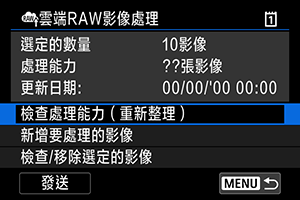
- 相機訪問佳能image.canon。
-
在[處理能力]中查看數量。

- [處理能力]中的資訊會更新。
注意
- 除非您有付費訂閱雲端RAW影像處理,否則[處理能力]會是[0]。如果您在未訂閱的情況下查看處理能力,將會透過image.canon網站上記錄的電子郵件地址收到訂閱資訊。
添加要處理的影像
-
選擇[新增要處理的影像]。
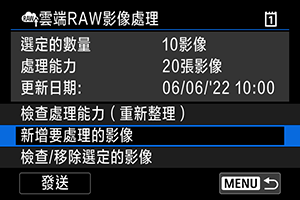
-
選擇選項,然後選擇影像。
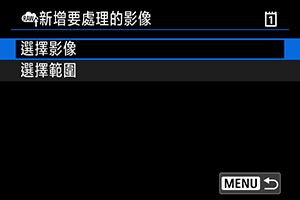
- 可以選擇多張影像一次過處理。
選擇影像

- 轉動
轉盤選擇要處理的影像,然後按
按鈕。
- 按下
按鈕。
選擇範圍

- 選擇第一張影像(起點)。
- 接下來,選擇最後一張影像(終點)。[
]核取標記將附加至第一張與最後一張影像之間範圍內的所有影像。
- 要處理其他影像,請重複此步驟。
- 按下
按鈕。
-
設定所需處理條件。

採用拍攝設定
- 使用拍攝時的影像設定處理影像。
- 將[
: HDR拍攝
]設定為[啟用]時所拍攝的影像會處理並產生為HEIF影像,將此功能設定為[關閉]時所拍攝的影像會處理並產生為JPEG影像。
設定處理→JPEG/設定處理→HEIF
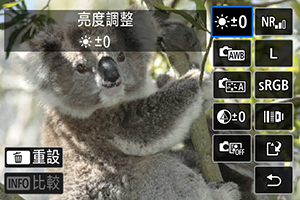
- 使用
選擇一個項目。
- 轉動
或
轉盤以切換設定。
- 按
按鈕可以進入功能設定畫面。
- 要恢復到拍攝時的影像設定,請按
按鈕並在顯示「恢復拍攝設定」時選擇[確定]。
比較畫面
- 透過按下
按鈕並轉動
轉盤可以在[更改後]與[拍攝設定]畫面之間切換。
- [更改後]畫面上顯示為橙色的項目表示自拍攝後其設定已更改。
- 按下
按鈕返回處理條件的畫面。
-
選擇[儲存]。

- 使用[設定處理→JPEG]或[設定處理→HEIF]時,選擇[
](儲存)。
- 讀取訊息並選擇[確定]。
- 使用[設定處理→JPEG]或[設定處理→HEIF]時,選擇[
-
新增至上傳清單。

- 讀取訊息並選擇[確定]。
查看/刪除選定影像
-
選擇[檢查/移除選定的影像]。
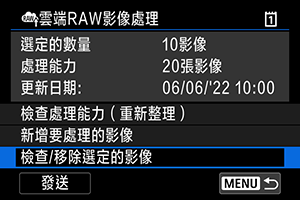
-
瀏覽影像。
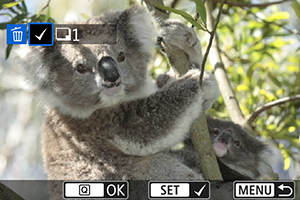
- 轉動
轉盤查看影像。
-
要從上傳清單中刪除,請按
按鈕。
顯示[
]。
- 要查看影像處理條件,請按
按鈕。
- 轉動
-
根據需要從上傳清單中刪除當前影像。
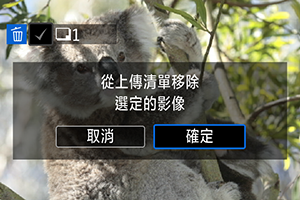
-
按下
按鈕。
顯示有關從上傳清單中刪除影像的資訊時,選擇[確定]。
-
上傳影像
-
選擇[發送]。
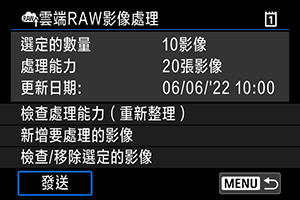
-
讀取訊息。
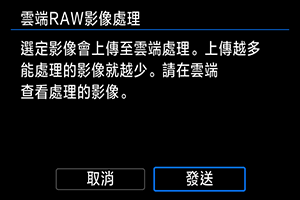
- 閱讀資訊,然後輕點[發送]。
- 收到您的檔案進行處理時以及處理完成後,您將透過記錄的電子郵件地址收到關於Canon ID的通知。
注意
- 如果在上傳過程中發生[Err 138]傳輸錯誤,則可能無法正確更新影像數和處理能力。請注意,即使未正確更新影像數和處理能力,也可能會在伺服器上處理影像。請等待至您收到處理已完成的電子郵件通知。
- 即使在[發送影像]螢幕上選擇了[停止],相機也會繼續上傳影像。要取消上傳,請在資料處理指示燈閃爍時,在[取消傳輸]螢幕上選擇[確定]。
- 根據您在[取消傳輸]螢幕上選擇[確定]的具體時間,上傳可能會繼續,影像也可能在伺服器上進行處理。